
随着电脑的使用率越来越高,我们有时候可能会遇到对win10系统修改应用商店软件默认安装位置进行设置,如果我们需要对win10系统修改应用商店软件默认安装位置进行设置时,要怎么处理win10系统修改应用商店软件默认安装位置呢?
详细步骤:
1、windows按钮+I出来设置
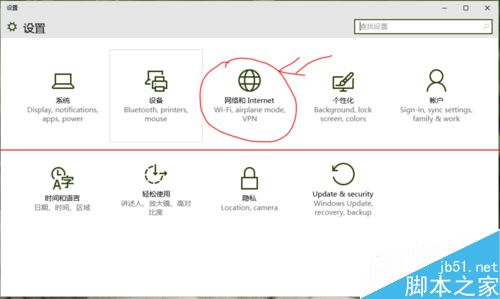
2、点击网络和internet------或单击桌面右下角的网络链接图标-网络设置
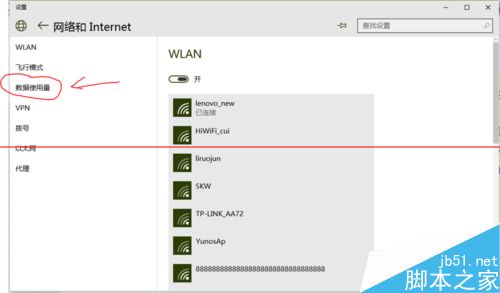
3、单击左边的数据使用量,后单击相关设置下面的存储设置,将新应用和游戏保存到(此电脑)更改为自己指定的分盘即可,设定好以后分盘里就会多出来WindowsApps文件夹,应用商店在下载应用或软件时就会保存到指定的分盘里,文档保存等也可以更改
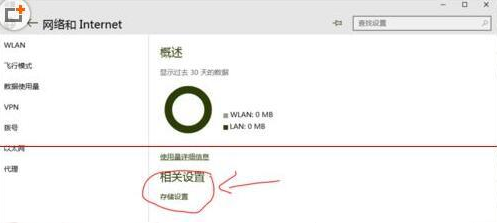
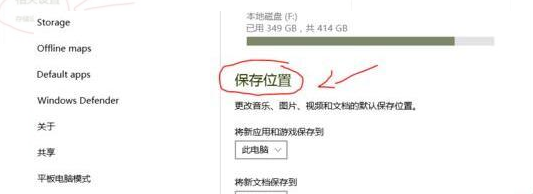
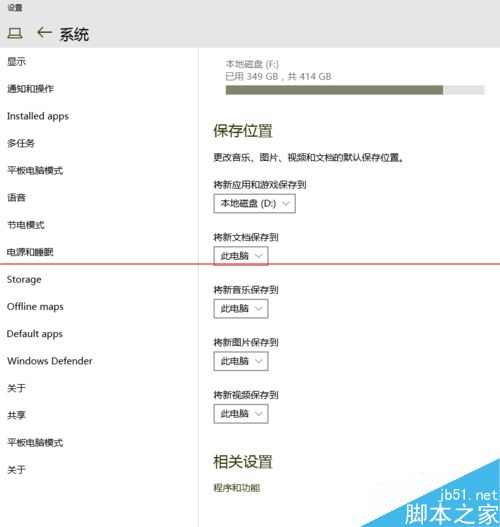
以上就是win10系统修改应用商店软件默认安装位置的操作方法的完整教程了,小伙伴们都学会了吗?欢迎继续关注,后续会有更多精彩!
uc电脑园提供的技术方案或与您产品的实际情况有所差异,您需在完整阅读方案并知晓其提示风险的情况下谨慎操作,避免造成任何损失。

未知的网友